Windows 11 против MacOS – Пять ключевых различий

Windows 11 против MacOS – Узнайте о некоторых ключевых различиях между этими операционными системами, чтобы помочь вам сделать выбор устройства.

Клавиатура MacBook не работает? Что ж, трекпад MacBook известен своей отзывчивостью и является единственным в своем роде по сравнению с другими клавиатурами в этом сегменте.
Так что, если клавиатура вашего MacBook внезапно перестает работать, не волнуйтесь! Вы можете легко исправить трекпад своего Mac, следуя нескольким обходным путям.

Источник изображения: Macworld
Ну вот!
Также прочтите: 6 потрясающих инструментов для улучшения работы с клавиатурой вашего Mac
Как решить проблему «Клавиатура MacBook не работает»?
1. Протрите его начисто.
Да, как бы просто это ни звучало! Очистка клавиатуры вашего Mac может творить чудеса, чтобы исправить это. Все, что вам нужно сделать, это взять баллончик со сжатым воздухом и затем выполнить следующие шаги:
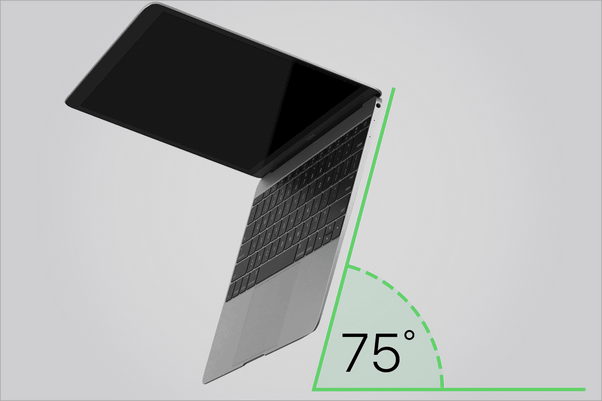
Сжатый воздух может мгновенно исправить невосприимчивость клавиатуры Mac. Итак, прежде чем вы начнете беспокоиться о покупке нового устройства, вы можете попробовать эту домашнюю хитрость у себя дома.
2. Перезагрузите MacBook.
Что ж, перезагрузка вашего устройства действительно работает как чудо! Если трекпад вашего Mac не отвечает, нажмите кнопку питания, чтобы выключить устройство, а затем перезапустите его через несколько минут.

Кроме того, когда вы выключаете MacBook, не забудьте также откинуть крышку. Некоторые пользователи сообщили, что это помогло исправить клавиатуру. Итак, да, почему бы не попробовать?
Также читайте: 14 лучших сочетаний клавиш Mac для ускорения работы
3. Обновите macOS.
У вас установлена последняя версия macOS? Что ж, работа с устаревшей ОС также может вызвать различные проблемы на вашем MacBook, и да, это также может повлиять на клавиатуру. Наш следующий способ решения проблемы «Клавиатура MacBook не работает» посвящен обновлению macOS.
Поэтому, чтобы быть уверенным, мы рекомендуем вам проверить наличие доступных обновлений и установить последнюю версию macOS на свое устройство.
Чтобы проверить наличие обновлений, коснитесь меню Apple и выберите «Системные настройки».

Нажмите «Обновления программного обеспечения», чтобы проверить наличие доступных обновлений.
Если доступно какое-либо обновление, загрузите и установите его на свой MacBook, чтобы обновить его.
Также прочтите: «Не хватает места для установки macOS Big Sur» Ошибка: что делать
4. Отключите параметр Force Click.
Чтобы отключить опцию Force Click на вашем MacBook, выполните следующие действия:
Коснитесь значка Apple, выберите «Системные настройки».

Нажмите на трекпад, а затем переключитесь на вкладку «Точка и щелчок». Снимите флажок «Force Click и тактильная обратная связь».
ПРИМЕЧАНИЕ. Вы можете найти функцию «Force click» только на MacBook с поддержкой сенсорной клавиатуры 3D.
Читайте также: 10 удобных сочетаний клавиш для Mac OS X
5. Сбросить SMC
Чтобы решить проблему «Клавиатура MacBook не работает», сброс SMC ( Контроллер управления системой ) также может работать как эффективное решение. Вот что вам нужно сделать.

Изменение цвета адаптера MagSafe означает, что SMC был успешно сброшен.
После сброса SMC перезагрузите MacBook независимо от того, исправлена ли клавиатура.
Также прочтите: Полное руководство: сбросить PRAM и SMC на вашем Mac
6. Восстановите ваше устройство до более раннего состояния.
Если из-за каких-либо недавних изменений, внесенных в ваше устройство, клавиатура MacBook перестала отвечать, вы можете попробовать восстановить устройство до предыдущего состояния . Для этого выполните следующие быстрые шаги.
7. Сбросить PRAM.
PRAM - это память с произвольным доступом параметров в macOS, которая отвечает за хранение системных настроек. Чтобы решить проблему «клавиатура MacBook не работает», вы можете попробовать сбросить PRAM на вашем Mac.

Перезагрузите устройство, чтобы проверить, устранило ли оно проблему.
Дополнительный совет: загрузите Cleanup My System, чтобы повысить производительность вашего MacBook
Cleanup My System - это универсальное решение для точной настройки производительности вашего Mac всего за несколько кликов. Этот отличный инструмент тщательно очищает ваш Mac, освобождает место для хранения и ускоряет работу вашего устройства, чтобы сделать его более стабильным.

Cleanup My System - это обязательная утилита для вашего MacBook, которая позволяет вам выполнять несколько задач на вашем Mac без каких-либо помех. Он очищает файлы кеша , временные файлы и другие ненужные данные для оптимизации вашего MacBook. Кроме того, этот инструмент помогает пользователям находить и стирать скрытые следы личности, чтобы сохранить их конфиденциальность в неприкосновенности!
Заключение
На этом заканчивается наше краткое руководство по проблеме «Как исправить неработающую клавиатуру MacBook». После выполнения вышеупомянутых обходных путей, если вы все еще испытываете какие-либо проблемы, мы советуем вам посетить ближайший Apple Store, чтобы провести физическую проверку вашего устройства.
Сообщите нам, какое решение сработало для вас лучше всего. Не стесняйтесь попасть в поле для комментариев!
Windows 11 против MacOS – Узнайте о некоторых ключевых различиях между этими операционными системами, чтобы помочь вам сделать выбор устройства.
Узнайте, как установить macOS на ПК с Windows с помощью пошагового руководства, которое покажет вам, как получить операционную систему Apple на устройстве Microsoft.
Узнайте, как просматривать исходный код веб-страницы в Apple Safari с использованием инструмента Safari Web Inspector.
Хотите узнать, как удалить куки, историю или данные паролей из веб-браузера Apple Safari? Прочтите этот гид и узнайте прямо сейчас!
Так же, как у нас есть приложение командной строки в Windows, в macOS есть терминал. Узнайте, как эффективно использовать терминал на Mac для выполнения основных команд.
Если кнопка «Домой» отсутствует в Outlook, отключите и включите «Домашнюю почту» на ленте. Это быстрое решение помогло многим пользователям.
Хотите знать, как заархивировать файл на Mac? Вы пришли в нужное место. В этом посте мы обсудим пошаговое руководство о том, как использовать формат файла ZIP на Mac для сжатия файлов и данных.
Если вы хотите получить контакты на Mac или узнать, как лучше всего создать резервную копию всей телефонной книги на Mac, ознакомьтесь с инструкциями по экспорту и резервному копированию контактов на Mac. Узнайте больше, чтобы узнать больше!
Давайте узнаем, как и зачем использовать режим восстановления macOS, а также использовать некоторые расширенные функции, недоступные в противном случае.
Тем не менее MacBook - это всего лишь чудо от Apple в миниатюре. Есть несколько способов увеличить время автономной работы. В этом блоге содержатся быстрые советы по увеличению времени автономной работы MacBook.








